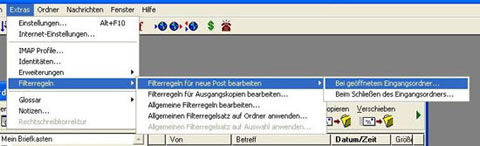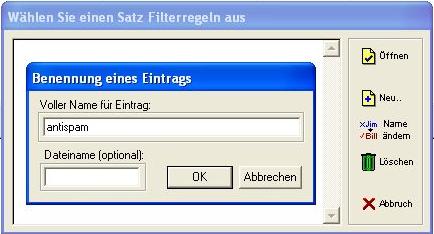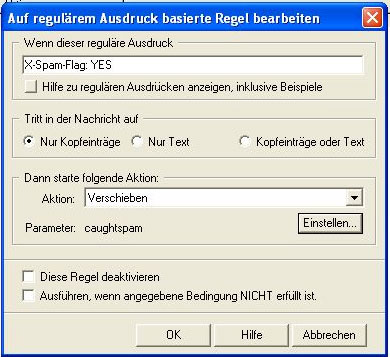Technische Infos/E-Mail/Spamaussortierung/Pegasus Mail: Unterschied zwischen den Versionen
< Technische Infos | E-Mail | Spamaussortierung
Zur Navigation springen
Zur Suche springen
Keine Bearbeitungszusammenfassung |
Keine Bearbeitungszusammenfassung |
||
| Zeile 1: | Zeile 1: | ||
[[{{NAMESPACE}}Technische Infos | Startseite]] | [[{{NAMESPACE}}E-Mail Spamaussortierung | E-Mail Spamaussortierung]] | [[{{NAMESPACE}}Technische Infos | Startseite]] | [[{{NAMESPACE}}E-Mail Spamaussortierung | E-Mail Spamaussortierung]] | ||
=Aktivierung des Spam-Filters bei <big>Pegasus Mail</big>= | |||
<br> | |||
* Erzeugen Sie einen neuen Ordner, indem Sie im Fenster "Ordnerverwaltung" auf das Icon "Hinzufügen" klicken<br> und dem Ordner den Namen "caughtspam" geben. | |||
[[Bild:Pmail1.jpg|verweis={{NAMESPACE}}E-Mail Spam Pegasus Mail]] | |||
:::[[Bild:Pmail1.jpg|verweis={{NAMESPACE}}E-Mail Spam Pegasus Mail]] | |||
[[Bild:Pmail2.jpg|verweis={{NAMESPACE}}E-Mail Spam Pegasus Mail]] | |||
* Wählen Sie nun über das Menu "Extras" aus: "Filterregeln" -> "Filterregeln für neue Post bearbeiten". | |||
[[Bild:Pmail3.jpg|verweis={{NAMESPACE}}E-Mail Spam Pegasus Mail]] | |||
:::[[Bild:Pmail2.jpg|verweis={{NAMESPACE}}E-Mail Spam Pegasus Mail]] | |||
[[Bild:Pega_e.jpg|verweis={{NAMESPACE}}E-Mail Spam Pegasus Mail]] | |||
* "Bei geöffnetem Eingangsordner..." und klicken Sie auf den Button "Neu..." Geben Sie der Regel den Namen "antispam"<br> und wählen Sie OK. | |||
:::[[Bild:Pmail3.jpg|verweis={{NAMESPACE}}E-Mail Spam Pegasus Mail]] | |||
* Die Regel "antispam" erscheint nun in dem dahinterliegenden Fenster mit der Filterregelübersicht.<br> Doppelklicken Sie den Eintrag. Es öffnet sich ein neues Fenster. Klicken Sie in diesem auf "Neue Regel". | |||
* Nun wählen Sie die Schaltfläche "Ausdruck". Füllen Sie die Werte so aus, wie im folgenden Screenshot: | |||
:::[[Bild:Pega_e.jpg|verweis={{NAMESPACE}}E-Mail Spam Pegasus Mail]] | |||
* Den Zielordner können Sie durch "Einstellen" auswählen. | |||
* Speichern Sie die Regeln durch einen Klick auf "Speichern". | |||
* Sie können das Fenster mit den Regeln nun schliessen. | |||
Version vom 9. Juni 2010, 09:14 Uhr
Startseite | E-Mail Spamaussortierung
Aktivierung des Spam-Filters bei Pegasus Mail
- Erzeugen Sie einen neuen Ordner, indem Sie im Fenster "Ordnerverwaltung" auf das Icon "Hinzufügen" klicken
und dem Ordner den Namen "caughtspam" geben.
- Wählen Sie nun über das Menu "Extras" aus: "Filterregeln" -> "Filterregeln für neue Post bearbeiten".
- "Bei geöffnetem Eingangsordner..." und klicken Sie auf den Button "Neu..." Geben Sie der Regel den Namen "antispam"
und wählen Sie OK.
- Die Regel "antispam" erscheint nun in dem dahinterliegenden Fenster mit der Filterregelübersicht.
Doppelklicken Sie den Eintrag. Es öffnet sich ein neues Fenster. Klicken Sie in diesem auf "Neue Regel".
- Nun wählen Sie die Schaltfläche "Ausdruck". Füllen Sie die Werte so aus, wie im folgenden Screenshot:
- Den Zielordner können Sie durch "Einstellen" auswählen.
- Speichern Sie die Regeln durch einen Klick auf "Speichern".
- Sie können das Fenster mit den Regeln nun schliessen.